
Réorganiser et supprimer les activités d’un devoir dans Pour l’école
Après avoir ajouté une activité à un devoir, vous pouvez la réorganiser ou la supprimer tant que vous ne marquez pas le devoir comme terminé ou ne le supprimez pas.
Pour l’école affiche les activités d’un devoir par date et heure de chargement. Vous pouvez réorganiser les activités en les faisant glisser vers un nouvel emplacement dans le devoir.
Réorganiser les activités
Dans l’app Pour l’école
 , effectuez l’une des actions suivantes :
, effectuez l’une des actions suivantes :Pour créer un devoir, touchez
 dans l’angle supérieur droit de la fenêtre, touchez un type de devoir, puis ajoutez les détails et activités du devoir.
dans l’angle supérieur droit de la fenêtre, touchez un type de devoir, puis ajoutez les détails et activités du devoir.Pour modifier un devoir existant, touchez Activité récente, Devoirs ou une classe dans la barre latérale, puis effectuez l’une des actions suivantes :
Touchez de manière prolongée le devoir que vous souhaitez modifier, puis touchez Modifier.
Touchez le devoir que vous souhaitez modifier, puis touchez Modifier le devoir dans la vue des détails du devoir.
Servez-vous de
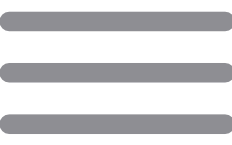 pour faire glisser une activité vers un nouvel emplacement dans le devoir.
pour faire glisser une activité vers un nouvel emplacement dans le devoir.
Supprimer une activité
Dans l’app Pour l’école
 , effectuez l’une des actions suivantes :
, effectuez l’une des actions suivantes :Pour créer un devoir, touchez
 dans l’angle supérieur droit de la fenêtre, touchez un type de devoir, puis ajoutez les détails et activités du devoir.
dans l’angle supérieur droit de la fenêtre, touchez un type de devoir, puis ajoutez les détails et activités du devoir.Pour modifier un devoir existant, touchez Activité récente, Devoirs ou une classe dans la barre latérale, puis effectuez l’une des actions suivantes :
Touchez de manière prolongée le devoir que vous souhaitez modifier, puis touchez Modifier.
Touchez le devoir que vous souhaitez modifier, puis touchez Modifier le devoir dans la vue des détails du devoir.
Effectuez un balayage vers la gauche sur l’activité que vous souhaitez supprimer, puis touchez
 .
.
Lorsque vous supprimez un fichier partagé dans un devoir actif, Pour l’école supprime le fichier et, à moins que vous l’ayez renvoyé avant cela, retire définitivement l’accès au fichier pour tous les destinataires. Pour permettre aux destinataires de conserver des fichiers, renvoyez-leur leur travail ou marquez un devoir comme terminé avant de le supprimer.